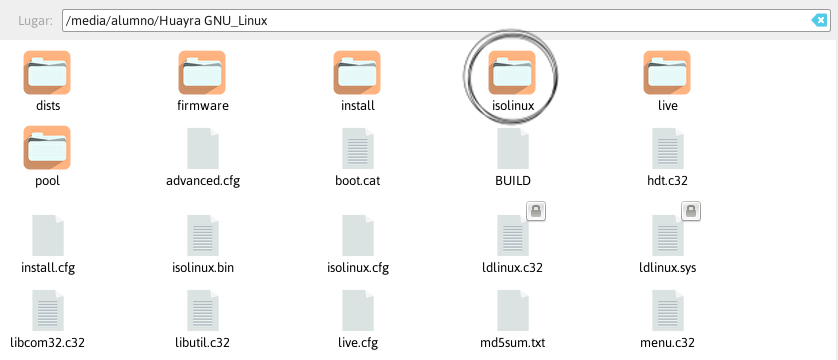Diferencia entre revisiones de «Tutorial de animación 2D con TUPÍ»
| Línea 10: | Línea 10: | ||
Creamos un nuevo proyecto yendo a “Archivo” → “nuevo”. | Creamos un nuevo proyecto yendo a “Archivo” → “nuevo”. | ||
| + | |||
| + | [[Archivo:Ejemplo.jpg]] | ||
| + | |||
| + | Tenemos que darle un nombre a nuestro proyecto. En este caso vamos a ponerle “Ejemplo”. Luego escribimos nuestro nombre, y una descripción de lo que vamos a hacer. Llegamos a donde dice “Formatos”. Ahí es donde elegimos la resolución del proyecto, vamos a elegir “1280 full HD 25”. para que tenga una calidad excelente y podamos subirlo a sitios de video online. | ||
| + | Como decíamos antes, el proyecto vá a ser en HD, 1280 se refiere a la resolución (1280x720 píxeles) y el número del final hace referencia a la cantidad de cuadros por segundo que vamos a manejar, osea, cuántas imágenes mostrará la animación en un segundo. En este caso queda en 25, más adelante vamos a modificarlo. | ||
| + | Damos “aceptar” y ya tenemos nuestro proyecto creado. | ||
| + | |||
| + | [[Archivo:Ejemplo.jpg]] | ||
| + | |||
| + | ==Paso 3== | ||
| + | |||
| + | Para este ejemplo se me ocurrió utilizar una escena de la película francesa “Les Contes de la Nuit” (Los cuentos de la noche). | ||
| + | |||
| + | [[Archivo:Ejemplo.jpg]] | ||
| + | |||
| + | Tomé una captura de pantalla y utilizando las herramientas de dibujo de tupi debemos crear los objetos que vamos a animar. Otra posibilidad, preferida para mi, es utilizar la aplicación “Inkscape” para hacerlo. En caso de elegir Inkscape, este tutorial te explica cómo dominar las técnicas de dibujo: http://wiki.huayra.conectarigualdad.gob.ar/index.php/CreC3%A1_el_logo_de_tu_escuela_usando_I nkscape | ||
| + | Listo, dibujé los contornos de las figuras que ahora vamos a animar y las grabé como archivos SVG independientes. | ||
Revisión del 14:53 14 abr 2015
Tupí es una aplicación de dibujo y animación en 2D que nos va a permitir crear videos animados, caricaturas, presentaciones y personajes fácilmente. El sitio oficial de TUPI es [[1]]
Vamos a comenzar con un proyecto de ejemplo para entender cómo funciona el programa:
Paso 1
Abrimos la aplicación. La vamos a encontrar en el menú principal de Huayra gnu/linux → “ Aplicaciones” → “Gráficos” → “Tupi: Magia 2D Libre”
Paso 2
Creamos un nuevo proyecto yendo a “Archivo” → “nuevo”.
Tenemos que darle un nombre a nuestro proyecto. En este caso vamos a ponerle “Ejemplo”. Luego escribimos nuestro nombre, y una descripción de lo que vamos a hacer. Llegamos a donde dice “Formatos”. Ahí es donde elegimos la resolución del proyecto, vamos a elegir “1280 full HD 25”. para que tenga una calidad excelente y podamos subirlo a sitios de video online. Como decíamos antes, el proyecto vá a ser en HD, 1280 se refiere a la resolución (1280x720 píxeles) y el número del final hace referencia a la cantidad de cuadros por segundo que vamos a manejar, osea, cuántas imágenes mostrará la animación en un segundo. En este caso queda en 25, más adelante vamos a modificarlo. Damos “aceptar” y ya tenemos nuestro proyecto creado.
Paso 3
Para este ejemplo se me ocurrió utilizar una escena de la película francesa “Les Contes de la Nuit” (Los cuentos de la noche).
Tomé una captura de pantalla y utilizando las herramientas de dibujo de tupi debemos crear los objetos que vamos a animar. Otra posibilidad, preferida para mi, es utilizar la aplicación “Inkscape” para hacerlo. En caso de elegir Inkscape, este tutorial te explica cómo dominar las técnicas de dibujo: http://wiki.huayra.conectarigualdad.gob.ar/index.php/CreC3%A1_el_logo_de_tu_escuela_usando_I nkscape Listo, dibujé los contornos de las figuras que ahora vamos a animar y las grabé como archivos SVG independientes.